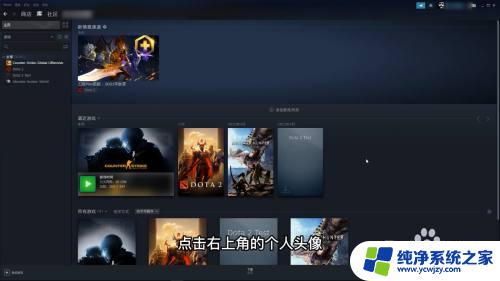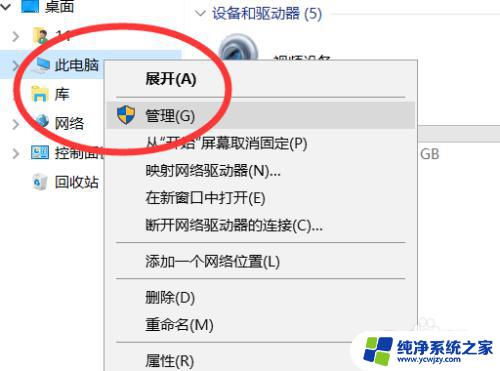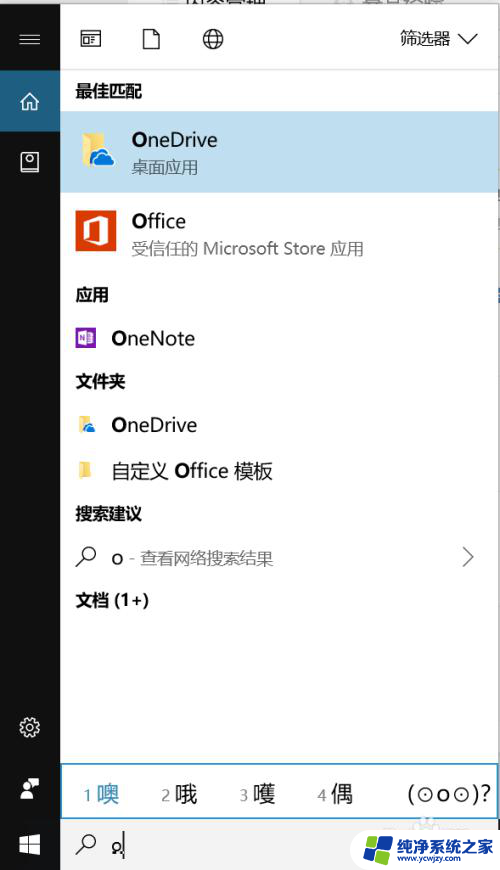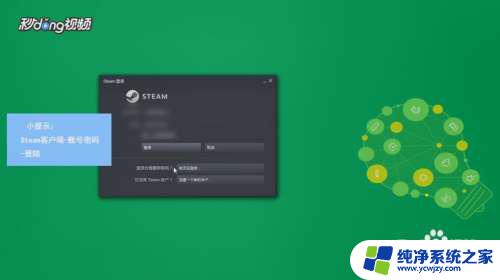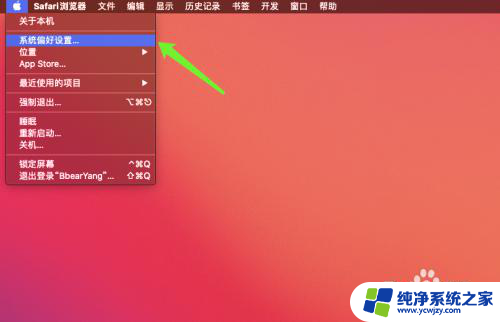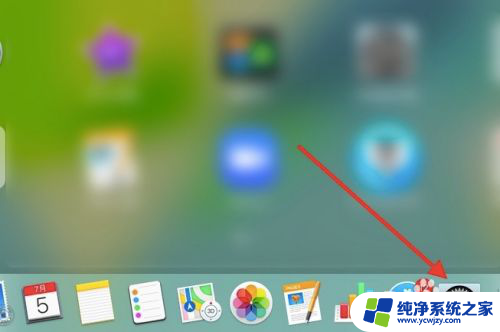steam如何改账户名称 steam账户名称修改方法
更新时间:2023-07-12 15:02:41作者:yang
steam如何改账户名称,Steam是广受欢迎的数字游戏平台之一,许多玩家在使用Steam账户登录时会发现账户名称需要更改,但却不知道具体改名方法,本文将为大家介绍Steam账户名称的修改方法,让您轻松更改自己的Steam账户名称,尽情享受游戏乐趣。
操作方法:
1.首先我们需要启动我们电脑上的steam客户端,然后再输入我们的steam帐号和密码登录。进入到我们的软件界面中。
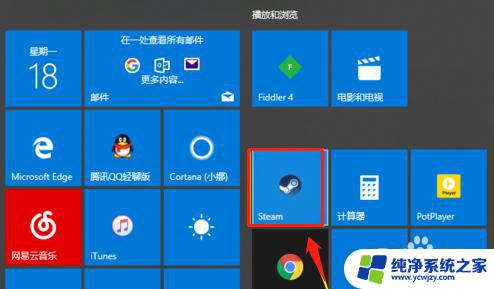
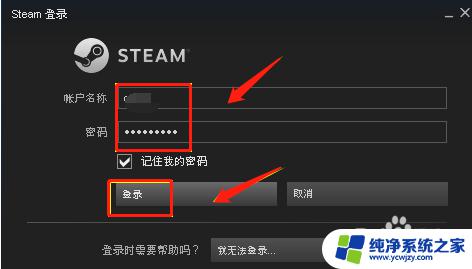
2.然后我们就可以进入首页了,这时候我们需要用我们的鼠标光标来点击steam菜单选项来完成这个步骤的操作。
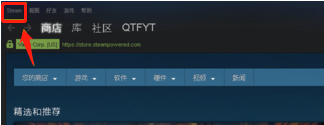
3.接着我们可以看到steam菜单选择,这时候我们需要点击进入到设置选项中来。进行下一步的操作项目。
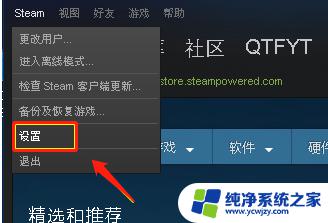
4.设置界面选择好友选项卡进入,然后我们要在好友界面,直接在个人资料名称输入你的新名字即可,
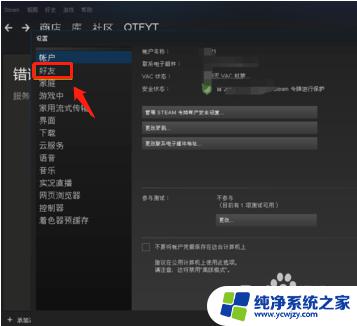
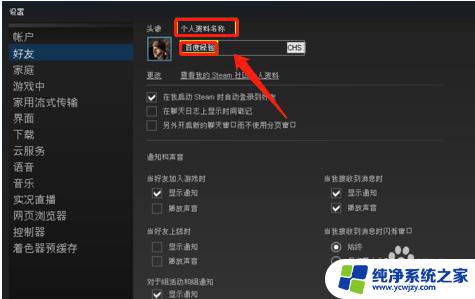
5.最后一步我们需要操作的是回到首页,这时候我们就可以看到新修改的用户名已经成功了。
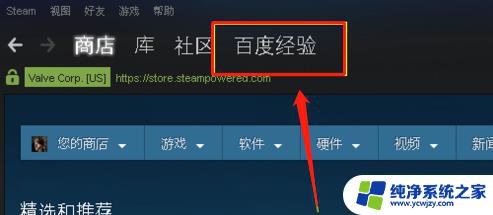
以上是如何在Steam更改账户名称的全部内容,如果您遇到此情况,您可以根据本文提供的步骤进行解决,非常简单快速。